3 Paramétrage de la numérotation des documents juridiques pour la République tchèque, la Hongrie, la Pologne et la Russie
Ce chapitre traite des sujets suivants :
-
Paramétrage des codes définis par l'utilisateur pour numéroter les documents juridiques
-
Association des types de documents juridiques aux types de documents
-
Paramétrage des numéros suivants pour les documents juridiques
-
Paramétrage des définitions de modèles d'impression pour les documents juridiques
-
Détermination du nombre de lignes pour les types de lignes du modèle d'impression
-
Association des types de documents juridiques aux modèles d'impression
-
Détermination des programmes et versions utilisés pour imprimer les documents juridiques
-
Paramétrage des signatures de bas de page pour les documents juridiques de la Russie
-
Paramétrage de votre système afin d'émettre un document au lieu d'une facture pour la Hongrie
Présentation de la numérotation des documents juridiques
Paramétrez la numérotation de telle sorte que les factures que vous imprimez dans les systèmes Comptes clients et Gestion des commandes clients, version 9.1 contiennent les données requises pour les déclarations fiscales. Suivez les étapes permettant de numéroter chaque type de document qui utilise un modèle de numérotation juridique.
Paramétrage des codes définis par l'utilisateur pour numéroter les documents juridiques
Paramétrez ces codes définis par l'utilisateur pour qu'ils fonctionnent avec les documents juridiques.
Génération des données de contact (code 70, type CI) pour la République tchèque et la Hongrie
Le logiciel JD Edwards EnterpriseOne fournit des valeurs codées programme pour ce code défini par l'utilisateur. Vous utilisez ces valeurs lorsque vous paramétrez les types de documents dans le programme sur les types de documents juridiques (P7400002). Vérifiez que les valeurs suivantes sont présentes dans votre système :
| Codes | Description |
|---|---|
| Blanc | Ne pas générer les données de contact |
| 1 | Générer à partir de la transaction initiale |
| 2 | Générer à partir du code d'utilisateur |
Groupe des types de documents juridiques (code 74, type DG)
JD Edwards EnterpriseOne fournit des valeurs codées programme pour ce code défini par l'utilisateur. Vous utilisez ces valeurs lorsque vous paramétrez les types de documents dans le programme sur les types de documents juridiques. Vérifiez que les valeurs suivantes sont présentes dans votre système :
| Codes | Description |
|---|---|
| (blanc) | Sans objet/autre |
| IN | Facture |
| CD | Note de crédit/note de débit |
| SN | Bordereau d'expédition |
| ED | Ecart de taux de change |
Taxes non incluses (code 74, type DL)
Le logiciel JD Edwards EnterpriseOne fournit des valeurs codées programme pour cette table de codes définis par l'utilisateur. Sélectionnez une valeur dans cette table de codes définis par l'utilisateur lorsque vous paramétrez les types de documents juridiques dans le programme sur les types de documents juridiques. Voici la liste de ces valeurs :
| Codes | Description |
|---|---|
| 0 | Ne pas exclure de taxe |
| 1 | Exclure par ligne-détail |
| 2 | Exclure par code fiscal |
| 3 | Total des taxes par code fiscal et taux |
| 4 | Exclure par code fiscal et total |
Source du nombre de copies (code 74, type NC)
Le logiciel JD Edwards EnterpriseOne fournit des valeurs codées programme pour cette table de codes définis par l'utilisateur. Si vous sélectionnez L (type de document juridique) lorsque vous paramétrez les types de documents juridiques, vous devrez fournir des données supplémentaires relatives au type de document juridique. Voici la liste de ces valeurs :
| Codes | Description |
|---|---|
| (blanc) | Données de facturation |
| L | Type de document juridique |
Impression des types de lignes pour les documents juridiques (code 74, type PL)
Le logiciel JD Edwards EnterpriseOne fournit des valeurs codées programme pour ce code défini par l'utilisateur. Le système utilise ces valeurs pour indiquer les types de lignes qui peuvent être imprimées sur les documents juridiques. Vous utilisez les valeurs de ce code défini par l'utilisateur lorsque vous paramétrez les modèles d'impression des documents juridiques dans le programme de définition des modèles d'impression pour les documents juridiques (P7400002).
Remarque:
Certaines valeurs contenues dans cette table de codes définis par l'utilisateur sont seulement utilisées dans la localisation des applications pour l'Inde.Vérifiez la présence des valeurs suivantes dans le système :
| Code | Description |
|---|---|
| I01 | Ligne 1 du code de texte interne |
| IAR | Ligne de facture CC |
| ID1 | Détails 1ère étape du détaillant (Inde) |
| IMD | Détails sur le fabricant (Inde) |
| ISO | Ligne de facture SOP |
| PA2 | Type de remise 2 |
| PA6 | Type de remise 6 |
| SHP | Directives d'expédition |
| TLC | Ligne de taxe par taux de taxe |
| TMC | Message de texte encodé |
| TR2 | Abattement |
| TR3 | Valeur taxable |
| TR4 | Exception |
| TR5 | Exonération |
| TXL | Ligne de taxe |
Impression du titre du document juridique (code 74, type PT)
Paramétrez les valeurs de ce code défini par l'utilisateur à utiliser lors de l'impression des documents juridiques. Utilisez le type de document juridique que vous avez paramétré dans le programme sur les types de documents juridiques comme valeur du champ Codes et entrez le nom du document, tel que vous souhaitez l'imprimer, dans le champ Description.
Vous trouverez ci-dessous les exemples de valeurs suivants :
| Codes | Description |
|---|---|
| CI | Facture de correction |
| TI | Facture de taxes |
| VI | Facture de TVA |
Source des adresses des fournisseurs (code 74, type SC)
Le logiciel JD Edwards EnterpriseOne fournit des valeurs codées programme pour ce code défini par l'utilisateur, que vous assignez lorsque vous paramétrez les types de documents juridiques dans le programme correspondant. Voici la liste de ces valeurs :
| Codes | Description |
|---|---|
| Blanc | Société légale |
| B | Entité |
| C | Société |
| P (Mise à jour version 9.1) | Traitement par pays |
| S | Particulière au pays |
Condition de TVA (code 74, type VC)
Le logiciel JD Edwards EnterpriseOne fournit des valeurs codées programme pour ce code défini par l'utilisateur. Le système utilise les valeurs de ce code défini par l'utilisateur pour associer les types de documents juridiques aux types de documents lorsque vous utilisez le programme sur les relations entre les types de documents juridiques et les types de documents (P7400003). Vérifiez la présence des valeurs suivantes dans le système :
| Code | Description |
|---|---|
| Y | Enregistrée |
| N | Non enregistrée |
Paramétrage des types de documents juridiques
La présente section donne un aperçu des types de documents juridiques et traite de leur saisie.
Présentation des types de documents juridiques
Paramétrez les types de documents juridiques pour préciser la manière dont le système traite les taxes en fonction du type de document, s'il doit imprimer le document sur une page et si plusieurs conditions de paiement sont permises pour un document. Le programme sur les types de documents juridiques (P7400002) permet d'associer les types de documents juridiques que vous créez aux groupes de types de documents juridiques qui figurent dans la table de codes définis par l'utilisateur pour le groupe de types de documents juridiques (code 74, type DG). Lorsque vous paramétrez des types de documents juridiques, vous pouvez également préciser le pays pour le traitement par pays en sélectionnant une valeur dans le fichier de CDU 74/SC. Le système enregistre les détails des pays pour le traitement du type de document juridique dans le fichier des pays de société par type de document juridique (F700003).
Lorsque vous créez des types de documents juridiques, vous assignez un groupe à chaque type de document juridique en sélectionnant une valeur dans le fichier de codes définis par l'utilisateur pour le groupe de types de documents juridiques. (Mise à jour version 9.1)
Paramétrez les types de documents juridiques suivants :
-
factures standard;
-
factures de paiement anticipé;
-
taxe sur la valeur ajoutée (TVA);
-
factures;
-
notes de crédit et de débit.
Le système enregistre les types de documents juridiques que vous créez dans le fichier des types de documents juridiques (F7400002).
Ecrans utilisés
| Nom de l'écran | Code de l'écran | Navigation | Utilisation |
|---|---|---|---|
| Accès aux types de documents juridiques | W7400002A | Paramétrage des documents juridiques (G70LD00), Type de document juridique pour la République tchèque et la Hongrie
Paramétrage des documents juridiques (G74PDOC), Type de document juridique pour la Pologne Paramétrage des documents juridiques (G74RDOC), Type de document juridique pour la Russie |
Sert à réviser ou à sélectionner un type de document juridique existant. |
| Révision des types de documents juridiques | W7400002B | Dans l'écran Accès aux types de documents juridiques, cliquez sur Ajouter. | Sert à entrer les types de documents juridiques. |
Saisie des types de documents juridiques
Accédez à l'écran Révision des types de documents juridiques.
Figure 3-1 Révision des types de documents juridiques
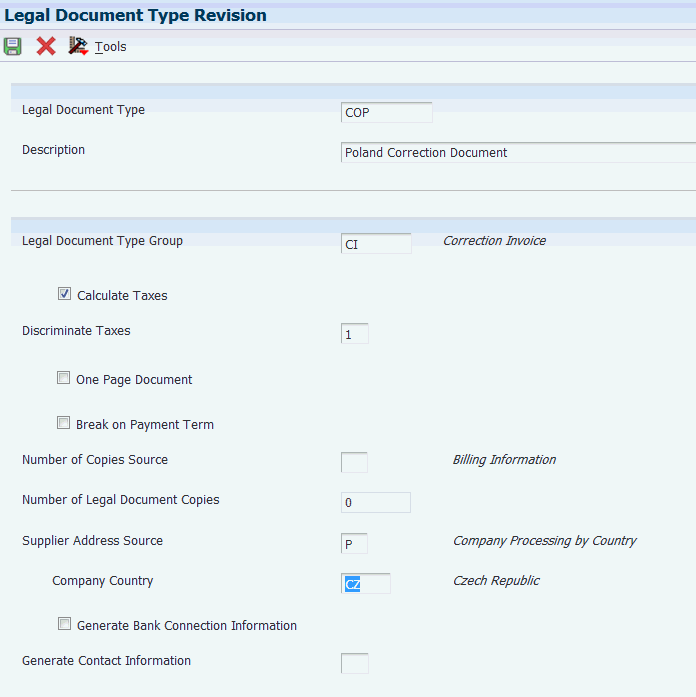
Description de "Figure 3-1 Révision des types de documents juridiques"
- Type doc. juridique
-
Entrez le nom que vous assignez à un type de document juridique.
- Groupe types documents juridiques
-
Entrez une valeur qui figure dans la table de codes définis par l'utilisateur pour le groupe de types de documents juridiques (code 74, type DG) afin de préciser le groupe auquel le type de document juridique appartient. Voici la liste de ces valeurs :
Blanc - sans objet/autre;
CD - note de crédit / note de débit;
CI - facture de correction;
ED - écart de taux de change;
IN - facture;
SN - bordereau d'expédition;
Utilisez le code IN pour les factures, les factures de paiement anticipé et les factures comptables de TVA de la République tchèque. Utilisez CD pour les notes de crédit et de débit.
Utilisez le code IN pour les factures, CI pour les factures de correction et CD pour les factures de contrepassation (storno) de la Hongrie.
Utilisez le code IN pour les factures de taxe et SN pour les bordereaux de répartition des marchandises et de livraison des stocks de la Russie.
Utilisez le code IN pour les factures, les factures de paiement anticipé et les factures comptables de TVA de la Pologne. Utilisez CD pour les notes de crédit et de débit.
- Calcul taxes
-
Cochez cette case pour que le système calcule les taxes. Si vous cochez cette case, le champ Taxes non incluse sera activé.
Cochez cette case lorsque vous traitez des factures, des factures de paiement anticipé, des factures comptables de TVA, ainsi que des notes de crédit et de débit pour la République tchèque.
Cochez cette case lorsque vous traitez des factures de correction pour la Hongrie.
Cochez cette case lorsque vous traitez des factures de taxes, des bordereaux de répartition des marchandises et de livraison des stocks pour la Russie.
Cochez cette case lorsque vous traitez des factures et des factures de correction pour la Pologne.
- Taxes non incluses
-
Entrez une valeur qui figure dans la table de codes définis par l'utilisateur pour les taxes non incluses (code 74, type DL) afin de préciser si le système doit imprimer la valeur des biens ou des services et les montants de taxes séparément (exclusion des taxes). Ce champ ne sera activé que si vous cochez la case Calcul taxes.
Voici la liste de ces valeurs :
0 - ne pas exclure de taxe. Les taxes sont incluses dans les prix unitaires et totaux.
1 - exclure par ligne-détail. Les taxes ne sont pas incluses dans le prix. Le taux de taxe total et le montant de taxe total d'une ligne sont imprimés dans chaque ligne-détail.
2 - exclure par code fiscal. Les taxes ne sont pas incluses dans le prix, mais elles sont imprimées séparément en dessous de chaque ligne-détail. Cette option ne sera pas applicable si vous cochez la case Document une page.
3 - total des taxes par code fiscal et taux. Les taxes ne sont pas incluses dans le prix, mais elles sont regroupées par taux de taxe à la fin du document. Cette option ne sera pas applicable si vous cochez la case Document une page.
4 - exclure par code fiscal et total. Les taxes ne sont pas incluses dans le prix, mais elles sont imprimées séparément en dessous de chaque ligne-détail et également regroupées par taux de taxe à la fin du document. Cette option ne sera pas applicable si vous cochez la case Document une page.
Entrez la valeur 3 lorsque vous traitez des factures, des facture de correction et des factures de contrepassation (storno) pour la Hongrie.
Entrez la valeur 1 lorsque vous traitez des factures et des facture de correction pour la Pologne.
Entrez la valeur 1 lorsque vous traitez des factures de taxes, des bordereaux de répartition des marchandises et de livraison des stocks pour la Russie.
- Document une page
-
Cochez cette case pour que le système imprime le document juridique sur une page.
Ne cochez pas cette case si vous traitez des factures, des notes de crédit et de débit ou des factures de correction pour la République tchèque et la Hongrie.
- Fractionnement conditions paiement
-
Cochez cette case pour que le système imprime les lignes de détails pour une seule condition de paiement. Si vous ne cochez pas cette case, le système ne crée pas de saut de page en fonction des conditions de paiement.
Cochez cette case lorsque vous traitez des factures, des factures de paiement anticipé, des factures comptables de TVA, ainsi que des notes de crédit et de débit pour la République tchèque.
Cochez cette case si vous traitez des factures, des factures de correction et des factures de contrepassation pour la Hongrie.
Ne cochez pas cette case si vous traitez des bordereaux de répartition des marchandises et de livraison des stocks pour la Russie.
- Source nombre copies
-
Entrez une valeur qui figure dans la table de codes définis par l'utilisateur pour la source de nombre de copies (code 74, type NC). Voici la liste de ces valeurs :
Blanc - utiliser les instructions de facturation du client qui figurent dans le programme sur les données du fichier Clients (P03013) afin de préciser le nombre de copies.
L - document juridique. Le système imprime le nombre de copies précisé dans le champ Nombre copies document juridique.
- Nombre copies document juridique
-
Entrez le nombre de copies à imprimer. Ce champ est seulement activé lorsque la valeur du champ Source nombre copies est L.
- Source adresses fourn.
-
Entrez une valeur qui figure dans la table de codes définis par l'utilisateur pour la source des adresses des fournisseurs (code 74, type SC) afin de préciser la source utilisée par le système pour l'entité qui imprime le document. Voici la liste de ces valeurs :
Blanc - société légale;
B - entité; C - société;
S - particulière au pays.
Laissez ce champ à blanc pour préciser que le système utilise la société légale pour la République tchèque et la Hongrie.
- Pays de la société (Mise à jour version 9.1)
-
Entrez une valeur qui identifie le pays utilisé dans la détermination des données de société en en-tête. Le système utilise cette valeur pour récupérer le numéro de référence de la société à partir des états sur les numéros de référence de société pour la taxe (P00101). Le système n'active ce champ que lorsque le champ Source des adresses des fournisseurs a la valeur P. Lorsque ce champ est activé, il est obligatoire.
- Générer données connexion banque
-
Le système n'imprime pas les données de la banque sur les documents juridiques de l'Inde, de la Pologne ou de la Russie. Par conséquent, vous pouvez laisser de champ à blanc. Il ignore toutes les valeurs que vous entrez dans ce champ lorsque vous imprimez des documents juridiques pour ces trois pays.
Cochez cette case pour que le système inclue les données de la banque sur les documents juridiques de la République tchèque et la Hongrie. Vous précisez les détails relatifs aux données des banques dans le programme sur les connexions bancaires pour les documents juridiques (P700050).
- Générer données contact
-
Le système n'imprime pas les données de contact de la banque sur les documents juridiques de la Pologne et de la Russie. Par conséquent, vous pouvez laisser de champ à blanc. Il ignore toutes les valeurs que vous entrez dans ce champ lorsque vous imprimez des documents juridiques pour ces deux pays.
Entrez une valeur qui figure dans la table de codes définis par l'utilisateur pour la génération des données de contact (code 74, type CI) afin de préciser que le système doit inclure les données de contact dans le bas de page des documents juridiques. Voici la liste de ces valeurs :
Blanc - ne pas générer les données de contact.
1 - générer à partir de l'auteur de la transaction. Le système utilise le numéro de référence de l'utilisateur qui lance la transaction afin de générer les données de contact.
2 - générer à partir du code d'utilisateur. Le système utilise le numéro de référence de l'utilisateur qui imprime la transaction afin de générer les données de contact. Il imprime le nom du destinataire, le titre professionnel, le numéro de téléphone et l'adresse de distribution figurant dans le fichier Who's Who (F0111) pour le numéro de référence utilisé pour les données de contact.
Le système utilise les données de l'option de traitement relative au numéro de référence des données de contact du programme P7420565, ainsi que la valeur de ce champ afin de déterminer les données de contact à imprimer.
Si vous remplissez l'option de traitement relative au numéro de référence des données de contact dans le programme P7420565 ou le programme d'impression des factures et des bons de commande (R7430030), le système utilisera le numéro de référence précisé afin de générer les données de contact des documents juridiques, même si vous laissez à blanc le champ Générer données contact dans le paramétrage des documents juridiques. La valeur de l'option de traitement remplace la valeur du champ Générer données contact entrée au paramétrage.
Association des types de documents juridiques aux types de documents
La présente section donne un aperçu de l'association des types de documents juridiques aux types de documents et traite de la manière d'effectuer cette association.
Présentation de l'association des types de documents juridiques aux types de documents
Avant de pouvoir générer des documents juridiques, paramétrez les types de documents (types de documents internes) dans la table de codes définis par l'utilisateur des types de documents (code 00, type DT) pour chaque document juridique que vous utilisez. Associez les valeurs de la table de codes définis par l'utilisateur (code 00, type DT) aux valeurs que vous créez pour les types de documents juridiques.
Vous créez les types de documents juridiques dans le programme approprié, puis vous utilisez le programme des relations entre les types de documents juridiques et les types de documents (P7400003) pour créer des relations entre les types de documents juridiques et les types de documents internes. Lorsque vous créez des relations, vous précisez également la société et la condition de TVA du registre de la TVA auxquelles s'appliquent ces relations.
Le système enregistre les relations dans le fichier des relations entre les types de documents juridiques et les types de documents (F7400003).
Ecrans utilisés
| Nom de l'écran | Code de l'écran | Navigation | Utilisation |
|---|---|---|---|
| Accès aux relations entre les types de documents juridiques et les types de documents | W7400003A | Paramétrage des documents juridiques (G70LD00) pour la République tchèque et la Hongrie, Relations entre les type de documents juridiques et les types de documents
Paramétrage des documents juridiques (G74PDOC) pour la Pologne, Relations entre les type de documents juridiques et les types de documents Paramétrage des documents juridiques (G74RDOC) pour la Russie, Relations entre les type de documents juridiques et les types de documents |
Sert à sélectionner un enregistrement existant. |
| Révision des relations entre les types de documents juridiques et les types de documents | W7400003B | Cliquez sur Ajouter dans l'écran Accès aux relations entre les types de documents juridiques et les types de documents. | Sert à associer les types de documents juridiques aux types de documents. |
Association des types de documents juridiques aux types de documents
Accédez à l'écran Révision des relations entre les types de documents juridiques et les types de documents.
Figure 3-2 Révision des relations entre les types de documents juridiques et les types de documents, écran
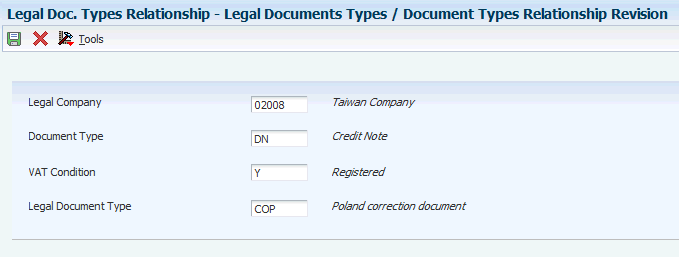
Description de "Figure 3-2 Révision des relations entre les types de documents juridiques et les types de documents, écran"
- Société légale
-
Entrez la société à laquelle s'applique l'association.
- Type document
-
Entrez le type de document que vous souhaitez associer au type de document juridique. Vous devez entrer une valeur qui figure dans la table de codes définis par l'utilisateur pour le type de document (code 00, type DT) et la table de codes définis par l'utilisateur pour les types de factures seulement (code 00, type DI).
- Condition TVA
-
Entrez un code de condition de TVA qui figure dans la table de codes définis par l'utilisateur pour les conditions de TVA (code 74, type VC). Le système associe ce code au type de document juridique.
- Type document juridique
-
Entrez le type de document juridique que vous souhaitez associer au type de document. Le type de document juridique que vous entrer doit figurer dans le fichier F7400002.
Paramétrage des lieux d'émission des documents juridiques
La présente section donne un aperçu des lieux d'émission des documents juridiques et traite de leur saisie.
Présentation des lieux d'émission
Utilisez le programme sur les lieux d'émission (P7400004) pour paramétrer les codes qui représentent les emplacements où les documents juridiques sont émis. Si, par exemple, la société émet des documents à partir d'un bureau ou d'un entrepôt, paramétrez des codes qui représentent ces emplacements. Vous n'avez pas besoin de paramétrer des lieux d'émission sauf si vous émettez des documents juridiques dans plusieurs emplacements.
Le système enregistre les codes que vous paramétrez dans le fichier des lieux d'émission des documents juridiques (F7400004).
Ecrans utilisés
| Nom de l'écran | Code de l'écran | Navigation | Utilisation |
|---|---|---|---|
| Accès aux lieux d'émission des documents juridiques | W7400004A | Paramétrage des documents juridiques (G70LD00), Lieux d'émission pour la République tchèque et la Hongrie
Paramétrage des documents juridiques (G74PDOC), Lieux d'émission pour la Pologne Paramétrage des documents juridiques (G74RDOC), Lieux d'émission pour la Russie |
Sert à réviser ou à sélectionner un enregistrement existant. |
| Révision des lieux d'émission des documents juridiques | W7400004B | Dans l'écran Accès aux lieux d'émission des documents juridiques, cliquez sur Ajouter. | Sert à entrer les lieux d'émission. |
Saisie des lieux d'émission
Accédez à l'écran Révision des lieux d'émission des documents juridiques.
Figure 3-3 révision des lieux d'émission des documents juridiques
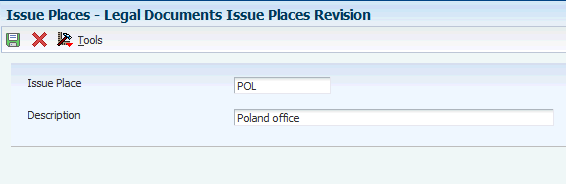
Description de "Figure 3-3 révision des lieux d'émission des documents juridiques"
- Lieu émission
-
Entrez un code qui représente l'emplacement où est émis le document.
Paramétrage des numéros suivants pour les documents juridiques
La présente section donne un aperçu des numéros suivants pour les documents juridiques et traite de leur paramétrage.
Présentation des numéros suivants pour les documents juridiques
La numérotation de chaque type de document juridique doit être consécutive. Puisque vous avez la possibilité d'imprimer certains documents juridiques dans plusieurs programmes JD Edwards EnterpriseOne, paramétrez les numéros suivants des documents juridiques afin que le système attribue un numéro suivant valide quel que soit le programme que vous utilisez pour imprimer un document.
Utilisez le programme sur les numéros suivants pour les documents juridiques (P7400001) afin de paramétrer des modèles de numéros suivants différents pour chaque type de document juridique. Vous pouvez, par exemple, paramétrer un modèle de numéros suivants pour les factures standard et un autre pour les factures de TVA.
Le système enregistre les modèles de numéros suivants dans le fichier des numéros suivants des documents juridiques (F7400001).
Ecrans utilisés
Paramétrage des numéros suivants pour les documents juridiques
Accédez à l'écran Révisions des prochains numéros de document juridique.
Figure 3-4 Révisions des prochains numéros de document juridique, écran
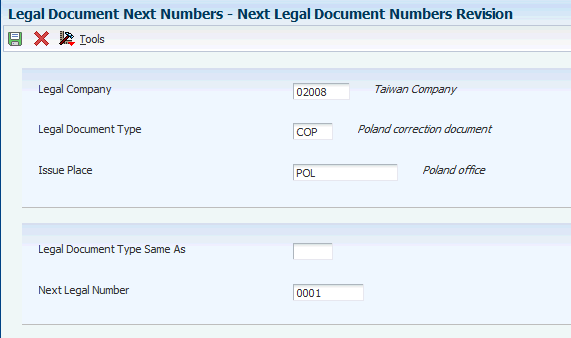
Description de "Figure 3-4 Révisions des prochains numéros de document juridique, écran"
- Société légale
-
Entrez la société pour laquelle vous paramétrez les numéros suivants.
- Type document juridique
-
Entrez le type de document juridique pour lequel vous paramétrez les numéros suivants. La valeur que vous entrez doit figurer dans le fichier F7400002.
- Lieu émission
-
Entrez le code qui représente le lieu d'émission du document juridique. La valeur que vous entrez doit figurer dans le fichier F7400004.
- Type document juridique identique à
-
Entrez les types de documents juridiques qui partagent le même modèle de numéros suivants. La valeur que vous entrez doit figurer dans le fichier F7400002.
- Prochain numéro document juridique
-
Entrez le numéro qui précède celui que le système utilise comme premier numéro dans le modèle de numéros suivants. Si, par exemple, vous entrez 99, le système utilisera 100 comme premier numéro du modèle de numéros suivants pour le type de document juridique que vous indiquez.
Paramétrage des définitions de modèles d'impression pour les documents juridiques
La présente section donne un aperçu des définitions de modèles d'impression et traite de leur paramétrage.
Présentation des définitions de modèles d'impression
Vous paramétrez les modèles d'impression dans le programme de définition des modèles d'impression (P7430021) afin de définir le nombre de lignes et le type de données qui seront imprimés dans la zone-détails des documents juridiques. Après avoir paramétré les définitions de modèles d'impression, associez les types de documents juridiques aux définitions pour que le système utilise le modèle correct correspondant à chaque type de document juridique.
Le système enregistre les données relatives aux modèles d'impression dans le fichier de définition des modèles d'impression des documents juridiques (F7430021), le fichier de définition des types de lignes d'impression pour les documents juridiques (F7430022) et le fichier des relations entre les types de documents juridiques et les modèles d'impression (F7430023).
Ecrans utilisés
| Nom de l'écran | Code de l'écran | Navigation | Utilisation |
|---|---|---|---|
| Accès à la définition des modèles d'impression des documents juridiques | W7430021A | Paramétrage des documents juridiques (G70LD00), Définition des modèles d'impression | Sert à réviser ou à sélectionner un modèle d'impression existant. |
| Définition des modèles d'impression pour la révision des documents juridiques | W7430021B | Dans l'écran Accès à la définition des modèles d'impression des documents juridiques, cliquez sur Ajouter. | Sert à paramétrer les définitions de modèles d'impression pour les documents juridiques. |
Paramétrage des définitions de modèles d'impression
Accédez à l'écran Définition des modèles d'impression pour la révision des documents juridiques.
Figure 3-5 Définition des modèles d'impression pour la révision des documents juridiques
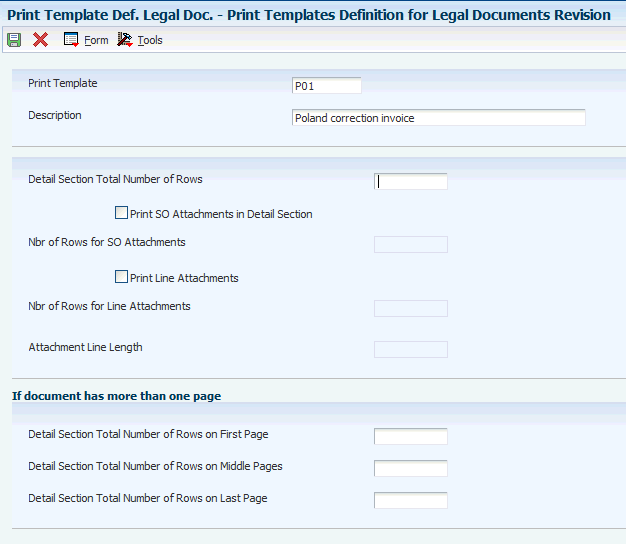
Description de "Figure 3-5 Définition des modèles d'impression pour la révision des documents juridiques"
- Modèle impression
-
Entrez un code que vous assignez au modèle d'impression. Ce champ est obligatoire.
- Nbre total lignes section-détails
-
Entrez le nombre total de lignes qui peuvent figurer dans la zone-détails de la page d'un document, que chaque page du document comprenne le même nombre de lignes disponibles pour l'impression ou que le document n'ait qu'une seule page. Le nombre de lignes permet au système de calculer le nombre total de pages à utiliser pour imprimer un document.
Entrez la valeur 7 si vous utilisez le programme R7430040 pour imprimer les documents juridiques de la République tchèque.
Entrez la valeur 7 si vous utilisez le programme d'impression des factures SOP/CC (R74H3040) pour imprimer les documents juridiques de la Hongrie.
Le système n'imprime pas le nombre total de pages sur les documents juridiques de la Pologne et de la Russie. Par conséquent, vous pouvez laisser de champ à blanc. Il ignore toutes les valeurs que vous entrez dans ce champ lorsque vous imprimez des documents juridiques pour ces deux pays.
- Impr. annexes cmde clts section détails
-
Cochez cette case pour que le système imprime l'annexe de l'en-tête de la commande client dans la zone-détails du document.
- Nbre lignes pour annexes cmde client
-
Ce champ est seulement activé lorsque vous cochez la case Impr. annexes cmde clnt ds zone-détails.
Entrez le nombre maximal de lignes disponibles pour imprimer l'annexe de l'en-tête de la commande client. Si le document est un document à une page, la valeur que vous entrez ici doit être inférieure à la valeur entrée dans le champ Total nbre lignes zone-détails.
- Impression annexes ligne
-
Cochez cette case pour que le système imprime les annexes de ligne de la commande client dans la zone-détails du document.
- Nbre lignes annexes pour annexes ligne
-
Ce champ est seulement activé lorsque vous cochez la case Impression annexes ligne.
Entrez le nombre maximal de lignes disponibles pour imprimer l'annexe des détails de la commande client. Si le document est un document à une page, la valeur que vous entrez ici doit être inférieure à la valeur entrée dans le champ Total nbre lignes zone-détails.
- Longueur ligne annexe
-
Entrez le nombre maximal de caractères à imprimer dans une ligne d'annexe. Si le nombre de caractères de la ligne d'annexe est inférieur à la valeur que vous entrez, le système imprimera le texte de l'annexe sur une seule ligne. S'il est supérieur à la valeur entrée, le système imprimera les annexes sur plusieurs lignes, jusqu'au nombre de lignes précisé dans le champ Nbre lignes pour annexes cmde client ou Nbre lignes annexes ligne.
- Nbre total lignes première page section détail
-
Entrez le nombre total de lignes qui peuvent figurer dans la zone-détails de la première page du document lorsque vous imprimez un document comportant plusieurs pages. Cette valeur permet au système de calculer le nombre total de pages utilisées pour imprimer un document. Si vous laissez ce champ à blanc, le système utilisera la valeur du champ Nbre total lignes première page section détail comme nombre de lignes de la première page.
Entrez la valeur 7 si vous utilisez le programme R7430040 pour imprimer les documents juridiques de la République tchèque.
Entrez la valeur 7 si vous utilisez le programme d'impression des factures SOP/CC (R74H3040) pour imprimer les documents juridiques de la Hongrie.
Il ignore toutes les valeurs que vous entrez dans ce champ lorsque vous imprimez des documents juridiques pour la Pologne ou la Russie. Vous n'avez pas besoin de remplir ce champ pour les transactions ayant trait à ces deux pays.
- Nbre total lignes page centrale section détail
-
Entrez le nombre total de lignes qui peuvent figurer dans la zone-détails des pages centrales du document lorsque vous imprimez un document comportant plus de deux pages. Cette valeur permet au système de calculer le nombre total de pages utilisées pour imprimer un document. Si vous laissez ce champ à blanc, le système utilisera la valeur du champ Nbre total lignes première page section détail comme nombre de lignes de la première page.
Entrez la valeur 34 si vous utilisez le programme R7430040 pour imprimer les documents juridiques de la République tchèque.
Entrez la valeur 34 si vous utilisez le programme d'impression des factures SOP/CC pour imprimer les documents juridiques de la Hongrie.
Il ignore toutes les valeurs que vous entrez dans ce champ lorsque vous imprimez des documents juridiques pour la Pologne ou la Russie. Vous n'avez pas besoin de remplir ce champ pour les transactions ayant trait à ces deux pays.
- Nbre total lignes dernière page section détail
-
Entrez le nombre total de lignes qui peuvent figurer dans la zone-détails de la dernière page du document lorsque vous imprimez un document comportant plusieurs pages. Cette valeur permet au système de calculer le nombre total de pages utilisées pour imprimer un document. Si vous laissez ce champ à blanc, le système utilisera la valeur du champ Nbre total lignes première page section détail comme nombre de lignes de la première page.
Entrez la valeur 34 si vous utilisez le programme R7430040 pour imprimer les documents juridiques de la République tchèque.
Entrez la valeur 34 si vous utilisez le programme d'impression des factures SOP/CC pour imprimer les documents juridiques de la Hongrie.
Il ignore toutes les valeurs que vous entrez dans ce champ lorsque vous imprimez des documents juridiques pour la Pologne ou la Russie. Vous n'avez pas besoin de remplir ce champ pour les transactions ayant trait à ces deux pays.
Détermination du nombre de lignes pour les types de lignes du modèle d'impression
La présente section porte sur la définition du nombre de lignes pour les types de lignes du modèle d'impression.
Ecrans utilisés
| Nom de l'écran | Code de l'écran | Navigation | Utilisation |
|---|---|---|---|
| Accès à la définition des modèles d'impression des documents juridiques | W7430021B | Paramétrage des documents juridiques (G70LD00), Définition des modèles d'impression pour la République tchèque et la Hongrie
Paramétrage des documents juridiques (G74PDOC), Définition des modèles d'impression pour la Pologne Relations entre les types Paramétrage des documents juridiques (G74RDOC), Définition des modèles d'impression pour la Russie Relations entre les types |
Sert à sélectionner un modèle d'impression existant. |
| Définition des types de lignes d'impression pour les documents juridiques | W7430021D | Dans l'écran Définition des modèles d'impression pour la révision des documents juridiques, sélectionnez Définition types lignes dans le menu Ecran. | Sert à définir le nombre de lignes pour les types de lignes imprimées sur les documents juridiques. |
Définition du nombre de lignes
Accédez à l'écran Définition des types de lignes d'impression pour les documents juridiques.
Figure 3-6 définition des types de lignes d'impression pour les documents juridiques, écran
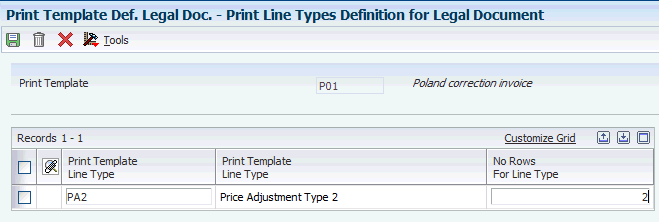
Description de "Figure 3-6 définition des types de lignes d'impression pour les documents juridiques, écran"
- Type ligne modèle impression
-
Entrez le type de document pour lequel vous souhaitez préciser le nombre de lignes autorisé. La valeur que vous entrez doit figurer dans la table de codes définis par l'utilisateur pour les types de lignes d'impression des documents juridiques (code 74, type PL).
- Aucune ligne pour type
-
Entrez le nombre maximal de lignes disponibles pour l'impression du type de ligne précisé. Le nombre maximum est de 999.
Remarque:
La valeur correspondant au type de ligne ISO pour la République tchèque doit être 4.
Association des types de documents juridiques aux modèles d'impression
Utilisez le programme sur les relations entre le modèle d'impression et le type de document juridique (P7430023) pour associer un type de document juridique à un modèle d'impression.
La présente section porte sur l'association des types de documents juridiques aux modèles d'impression.
Ecrans utilisés
| Nom de l'écran | Code de l'écran | Navigation | Utilisation |
|---|---|---|---|
| Accès aux types de documents juridiques et aux modèles d'impression | W7430023A | Paramétrage des documents juridiques (G70LD00) pour la République tchèque et la Hongrie, Relations entre le modèle d'impression et le type de document
Paramétrage des documents juridiques (G74PDOC), Définition des modèles d'impression pour la Pologne juridique Paramétrage des documents juridiques (G74RDOC) pour la Russie et la Pologne, Définition des modèles d'impression pour la Russie juridique |
Sert à réviser ou à sélectionner un enregistrement existant. |
| Révision de la relation entre les types de documents juridiques et les modèles d'impression | W7430023B | Dans l'écran Accès aux types de documents juridiques et aux modèles d'impression, cliquez sur Ajouter. | Sert à associer les types de documents juridiques aux modèles d'impression. |
Association des types de documents juridiques aux modèles d'impression
Accédez à l'écran Révision de la relation entre les types de documents juridiques et les modèles d'impression.
Figure 3-7 révision de la relation entre les types de documents juridiques et les modèles d'impression, écran
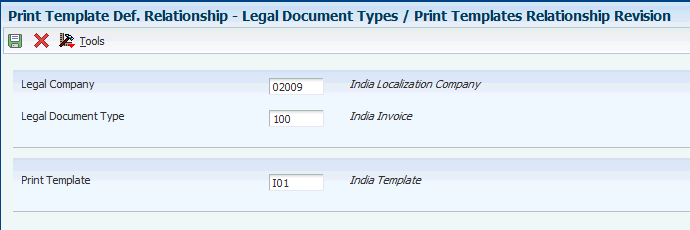
Description de "Figure 3-7 révision de la relation entre les types de documents juridiques et les modèles d'impression, écran"
- Société légale
-
Entrez la société pour laquelle vous paramétrez l'association entre un type de document juridique et un modèle d'impression.
- Type document juridique
-
Entrez le type de document juridique auquel vous associez un modèle d'impression. La valeur que vous entrez doit figurer dans le fichier F7400002.
- Modèle impression
-
Entrez le modèle d'impression que vous associez au type de document juridique. La valeur que vous entrez doit figurer dans le fichier F7430021.
Détermination des programmes et versions utilisés pour imprimer les documents juridiques
La présente section donne un aperçu des versions de documents juridiques et des versions correspondantes et traite de leur définition.
Présentation des versions pour les documents juridiques
Utilisez le programme sur les relations entre les documents juridiques et les UBE d'impression (P7430024) pour associer les types de documents juridiques aux versions des programmes d'impression qui génèrent les documents juridiques. Voici, par exemple, la marche à suivre afin de paramétrer une version pour les factures :
-
Indiquez la société légale.
-
Indiquez le type de document juridique que vous paramétrez pour les factures dans le champ destiné à cet effet.
-
Indiquez le lieu d'émission et le code d'utilisateur (facultatif).
-
Indiquez R7430040 (impression des documents juridiques) dans le champ UBE du programme sur les relations entre les documents juridiques et les UBE d'impression pour la République tchèque.
-
Indiquez R74H3040 (impression des factures - Hongrie - SOP/CC) dans le champ UBE du programme sur les relations entre les documents juridiques et les UBE d'impression si vous sélectionnez l'option Calcul taxes dans le programme sur les types de documents juridiques (P7400002) pour la Hongrie.
-
Indiquez R7430040 (impression des documents juridiques) dans le champ UBE du programme sur les relations entre les documents juridiques et les UBE d'impression si vous ne sélectionnez pas l'option Calcul taxes dans le programme sur les types de documents juridiques pour la Hongrie.
-
Indiquez R74P3030 (impression des factures et des factures de correction) dans le champ UBE du programme sur les versions et les UBE d'impression des documents juridiques pour la Pologne.
-
Indiquez le numéro de programme dans le champ UBE du programme sur les relations entre les documents juridiques et les UBE d'impression pour la Russie :
-
R74R3030 (facture);
-
R74R3031 (bordereau de répartition des marchandises);
-
R74R3032 (bordereau de livraison des stocks);
-
R74R3033 (bordereau de mouvements de stocks sortants).
-
-
Indiquez la version du programme d'impression paramétré pour les factures dans le champ Version du programme sur les relations entre les documents juridiques et les UBE d'impression.
La version par défaut est ZJDE0001.
-
Remplissez les autres champs de l'écran de révision des versions et des moteurs de traitement par lots d'impression des documents juridiques.
Le système enregistre les données relatives aux versions et aux programmes dans le fichier F7430024.
Présentation du paramétrage des versions correspondantes
Vous devez paramétrer les versions correspondantes des documents juridiques que vous imprimez dans le système Gestion des commandes clients JD Edwards EnterpriseOne pour les programmes sur les documents juridiques spécifiques aux pays et le programme d'impression des factures (R42565). Une version correspondante est dotée d'un nom identique. Outre l'exécution des étapes destinées à paramétrer la numérotation juridique et à associer les modèles d'impression aux types de documents juridiques, paramétrez également les versions correspondantes.
Utilisez le programme P7420565 pour la République tchèque afin de paramétrer les versions de factures suivantes :
-
factures standard;
-
factures de paiement anticipé;
-
factures de TVA.
Utilisez le programme P7420565 pour la Hongrie afin de paramétrer les versions de factures suivantes :
-
factures standard;
-
factures de correction;
-
factures de TVA.
Utilisez le programme P7420565 pour la Pologne afin de paramétrer les versions de factures suivantes :
-
factures;
-
factures de correction.
Utilisez le programme P7420565 pour la Russie afin de paramétrer les versions de factures suivantes :
-
bordereaux de répartition des marchandises;
-
bordereaux de mouvements de stocks (sortants);
-
bordereaux de livraison des stocks;
-
factures;
Ecrans utilisés
| Nom de l'écran | Code de l'écran | Navigation | Utilisation |
|---|---|---|---|
| Accès aux versions et aux moteurs de traitement par lots d'impression des documents juridiques | W7430024A | Paramétrage des documents juridiques (G70LD00), Relations entre les documents juridiques et les UBE d'impression pour la République tchèque et la Hongrie
Paramétrage des documents juridiques (G74PDOC), Relations entre les documents juridiques et les UBE pour la Pologne Paramétrage des documents juridiques (G74RDOC), Relations entre les documents juridiques et les UBE pour la Russie |
Sert à sélectionner un enregistrement existant. |
| Révision des versions et des moteurs de traitement par lots d'impression des documents juridiques | W7430024B | Dans l'écran Accès aux versions et aux moteurs de traitement par lots d'impression des documents juridiques, cliquez sur Ajouter. | Sert à déterminer les versions et les programmes d'impression utilisés par le système pour imprimer les documents juridiques. |
Détermination des versions et des programmes d'impression
Accédez à l'écran Révision des versions et des moteurs de traitement par lots d'impression des documents juridiques.
Figure 3-8 Révision des versions et des moteurs de traitement par lots d'impression des documents juridiques, écran
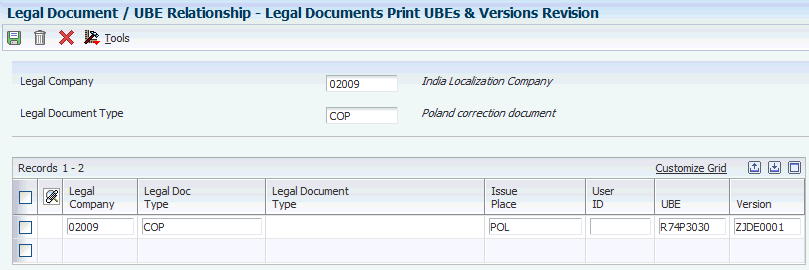
Description de "Figure 3-8 Révision des versions et des moteurs de traitement par lots d'impression des documents juridiques, écran"
- Société légale
-
Entrez la société pour laquelle vous paramétrez l'association entre un programme d'impression et une version du programme d'impression.
- Type document juridique
-
Entrez le type de document juridique auquel vous associez un programme d'impression et une version du programme d'impression. La valeur que vous entrez doit figurer dans le fichier F7400002.
- Lieu émission
-
Entrez le lieu d'émission du document juridique. Ce champ est facultatif. La valeur que vous entrez doit figurer dans le fichier F7400004.
- Code util.
-
Entrez un code d'utilisateur afin de limiter l'autorisation d'imprimer le document à la personne précisée. Ce champ est facultatif.
- UBE
-
Entrez le programme d'impression auquel vous souhaitez associer une version.
- Version
-
Entrez la version du programme indiqué dans le champ UBE que le système doit utiliser lorsque vous exécutez ce programme.
Paramétrage des données bancaires pour les documents juridiques de la République tchèque et de la Hongrie
La présente section porte sur le paramétrage des données bancaires pour les documents juridiques.
Ecrans utilisés
| Nom de l'écran | Code de l'écran | Navigation | Utilisation |
|---|---|---|---|
| Accès à la connexion bancaire | W700050A | Paramétrage des documents juridiques (G70LD00), Connexions bancaires pour les documents juridiques | Vérification et sélection des enregistrements existants. |
| Connexion bancaire pour les documents juridiques | W700050B | Dans l'écran Accès à la connexion bancaire, cliquez sur Ajouter. | Sert à entrer des données sur la devise, la société et la banque.
Sert à consulter les données relatives au compte bancaire grâce à l'option qui permet de sélectionner le compte dans le menu Ecran. |
Paramétrage des données bancaires pour les documents juridiques
Accédez à l'écran Connexion bancaire pour les documents juridiques.
Figure 3-9 Connexion bancaire pour les documents juridiques
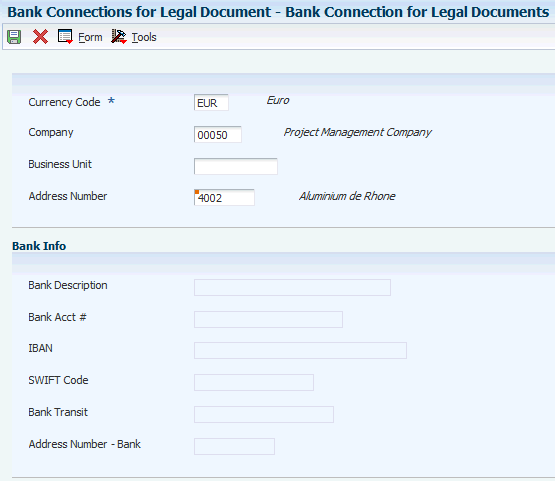
Description de "Figure 3-9 Connexion bancaire pour les documents juridiques"
- Code devise
-
Entrez le code monétaire à utiliser pour les transactions.
- Société
-
Entrez la société pour laquelle vous paramétrez les données bancaires.
- Centre coûts
-
Entrez le centre de coûts de la société.
- Nº référence
-
Entrez le numéro de référence du client ou du fournisseur pour lequel vous générez le document juridique.
- Description banque
-
Le système alimente ce champ à l'aide des données relatives au compte bancaire de la société extraites du fichier des codes bancaires (F0030) lorsque vous décidez d'ajouter les données bancaires à l'enregistrement.
- Nº compte bancaire
-
Le système alimente ce champ à l'aide des données extraites du fichier des codes bancaires (F0030) lorsque vous décidez d'ajouter les données bancaires à l'enregistrement.
- IBAN
-
Le système alimente ce champ à l'aide des données extraites du fichier des codes bancaires (F0030) lorsque vous décidez d'ajouter les données bancaires à l'enregistrement.
- Code SWIFT
-
Le système alimente ce champ à l'aide des données extraites du fichier des codes bancaires (F0030) lorsque vous décidez d'ajouter les données bancaires à l'enregistrement.
- Bque/guichet
-
Le système alimente ce champ à l'aide des données extraites du fichier des codes bancaires (F0030) lorsque vous décidez d'ajouter les données bancaires à l'enregistrement.
- Nº de référence - Banque
-
Le système alimente ce champ à l'aide des données extraites du fichier des codes bancaires (F0030) lorsque vous décidez d'ajouter les données bancaires à l'enregistrement.
Paramétrage des signatures de bas de page pour les documents juridiques de la Russie
La présente section donne un aperçu des signatures de bas de page et traite de leur paramétrage.
Présentation du bas de page des documents juridiques
Paramétrez les bas de page des documents juridiques afin de préciser les personnes qui sont chargées d'émettre ou de réviser les documents juridiques. Vous devez paramétrer les données particulières de chaque type de document juridique.
Ecrans utilisés
| Nom de l'écran | Code de l'écran | Navigation | Utilisation |
|---|---|---|---|
| Accès à la signature de bas de page du document juridique | W74R0007A | Paramétrage des documents juridiques (G74RDOC), Paramétrage - Signature de bas de page du document juridique | Sert à sélectionner un enregistrement existant. |
| Paramétrage des signatures de bas de page pour les documents juridiques | W74R0007B | Dans l'écran Accès à la signature de bas de page du document juridique, cliquez sur Ajouter. | Sert à ajouter des données pour créer une section de base de page destinée à la signature d'un document juridique. |
Paramétrage des signatures de bas de page
Accédez à l'écran Paramétrage des signatures de bas de page pour les documents juridiques.
Figure 3-10 Paramétrage des signatures de bas de page pour les documents juridiques
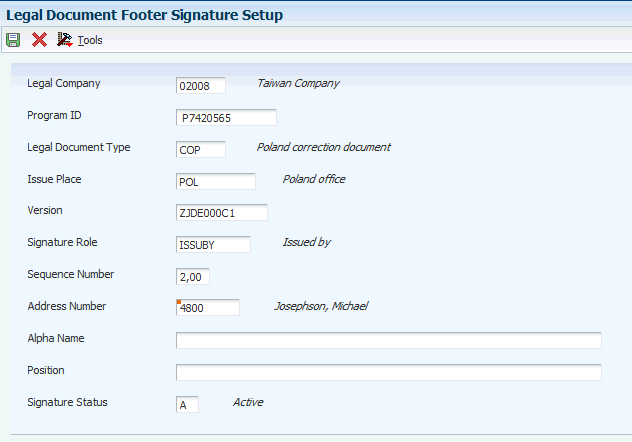
Description de "Figure 3-10 Paramétrage des signatures de bas de page pour les documents juridiques"
- Société légale
-
Entrez la société pour laquelle vous souhaitez paramétrer le bas de page aux fins de signature.
- Code prog.
-
Entrez le code du programme d'impression qui génère le document juridique.
- Type doc. juridique
-
Entrez le type de document juridique pour lequel vous créez le bas de page aux fins de signature. La valeur que vous entrez doit figurer dans le fichier F7400002.
- Lieu délivr.
-
Entrez le lieu d'émission du document juridique. La valeur que vous entrez doit figurer dans le fichier F7400004.
- Version
-
Entrez la version du programme d'impression qui génère le document juridique.
- Signature Role
-
Entrez le rôle de la personne qui signera le document juridique. La valeur que vous entrez doit figurer dans la table de codes définis par l'utilisateur pour le rôle associé aux signatures (code 74, type RL). Ce champ est obligatoire.
- Nº séquence
-
Entrez le numéro de séquence de la ligne de signature que vous souhaitez imprimer. Vous assignez les numéros de séquence lorsque vous paramétrez les formats d'état.
- N° référence
-
Entrez le numéro de référence de la personne qui signera le document juridique.
- Alpha Name
-
Entrez le nom du chef comptable ou du directeur de la société qui est affiché sur la facture ou le document juridique.
- Position
-
Entrez le poste de la personne qui émet le document juridique.
- Signature Status
-
Entrez une valeur pour préciser le statut de la personne qui signe le document juridique. La valeur que vous entrez doit figurer dans la table de codes définis par l'utilisateur pour le statut de la signature (code 74R, type FS).
Paramétrage de votre système afin d'émettre un document au lieu d'une facture pour la Hongrie
Le présent tableau donne un aperçu de haut niveau du paramétrage des documents juridiques en vue de l'émission de documents au lieu de factures.
| Programme | Action |
|---|---|
| Type de document juridique (P7400002) | Remplissez les champs suivants :
Remplissez les autres champs en fonction de vos besoins. |
| Relations entre les types et les types de documents (P7400003) | Remplissez les champs suivants :
|
| Définition des modèles d'impression (P7430021) | Remplissez les champs suivants :
Remplissez les autres champs en fonction des procédure de votre société. Paramétrez les types de lignes des documents au lieu d'une facture. |
| Lieux d'émission (P7400004) | Paramétrez les codes des emplacements pour lesquels vous émettrez le document au lieu d'une facture. Si vous émettez les documents dans un seul emplacement, vous n'aurez pas besoin d'effectuer cette étape. |
| Relations entre le modèle d'impression et le type de document juridique (P7430023) | Associez le modèle d'impression que vous avez créé pour les documents au lieu de factures au type de document juridique que vous avez créé pour les documents au lieu de factures. |
| Numéros suivants des documents juridiques (P7400001) | Paramétrez les numéros suivants pour le type de document que vous avez créé pour les documents au lieu d'une facture. Vous pouvez également préciser si le document au lieu d'une facture partage un modèle de numérotation avec un autre type de document. |
| Relations entre les documents juridiques et les UBE d'impression (P7430024) | Associez le type de document juridique que vous avez paramétré pour les documents au lieu d'une facture à la version du programme d'impression que vous utilisez pour générer le document juridique. Vous pouvez, par exemple, paramétrer une version du programme d'impression des factures SOP/CC pour la Hongrie (R74H3040) à utiliser afin d'imprimer les documents au lieu de factures, et indiquer le programme et la version. |
| Codes définis par l'utilisateur (P0004A) | Ajoutez le code de type de document que vous paramétrez pour les documents au lieu de factures à la table de codes définis par l'utilisateur (code 74, type PT) afin de préciser le texte à imprimer comme nom du document. Si, par exemple, vous nommez le type de document pour les documents au lieu de factures LIEU, entrez LIEU dans le champ de code et entrez le texte à imprimer comme titre du document dans le champ Description 01. |
| Impression du document juridique pour la commande client (P7420565) | Paramétrez une version du programme d'impression des documents juridiques pour les commandes clients (P7420565) à utiliser pour les documents au lieu de factures et paramétrez une version correspondante du programme d'impression des factures (R42565). |